Win10怎么用管理员权限删除文件?很多用户升级win10以后的系统发现卸载某些程序或者删除某些文件的时候,会出现权限不够,需要管理员权限才能继续操作,如何解决删除需要管理员权限的文件夹的问题。
win10系统管理员权限删除文件:
1,右键点击需要删除的文件,选择“属性”。
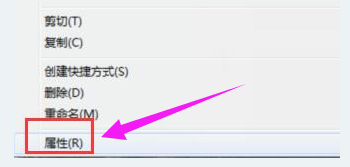
2,将窗口切换到“安全”选项,点击“编辑”按钮。
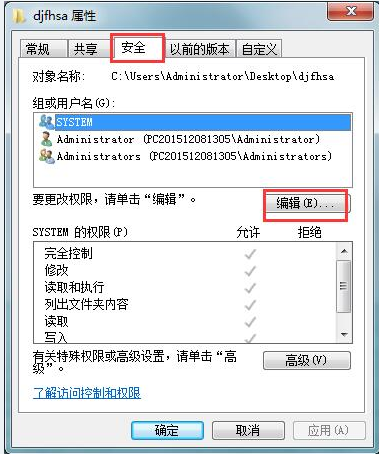
3,在窗口中点击“添加”,接着在界面中输入对象名称来选择里面输入“Administrators”,点击“确定”下一步。
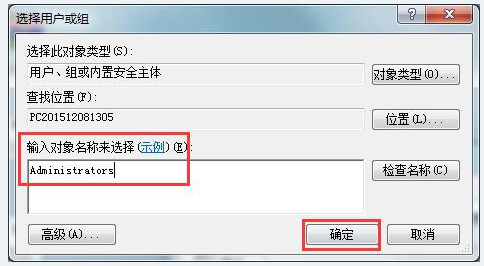
4,接着在窗口中点击Administrators,然后将Administrators的权限允许选项全部打勾,点击确定。
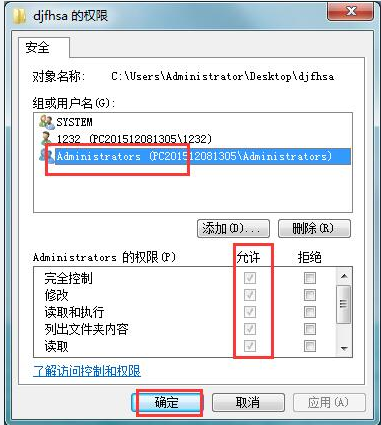
5,随后在提示框中点击是即可。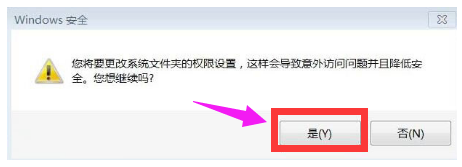
关于win10系统管理员权限删除文件的方法介绍到此就结束了。
以上就是win10怎么用管理员权限删除文件?的内容了,文章的版权归原作者所有,如有侵犯您的权利,请及时联系本站删除,更多相关win10怎样获得权限删除的资讯,请关注收藏西西下载站。